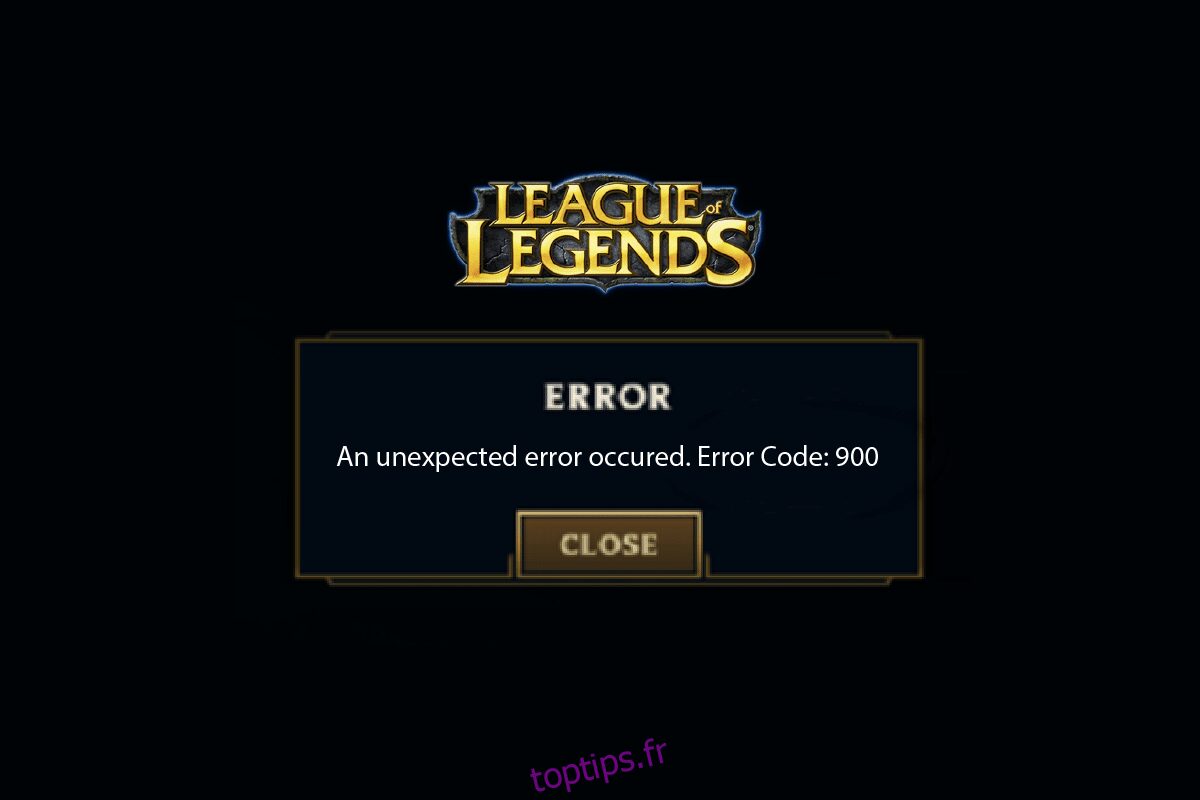League of Legends est sans aucun doute un célèbre jeu multijoueur en ligne, mais de nombreux utilisateurs se plaignent d’être confrontés au code d’erreur 900 de League of Legends lorsqu’ils tentent de se connecter aux serveurs LoL. Si vous souhaitez corriger l’erreur 900 de League of Legends sur votre PC Windows 10, vous devez connaître les raisons qui causent ce problème. Cela couvre toutes les raisons qui causent le problème qui vous aide à comprendre comment corriger le code d’erreur 900 League of Legends sur votre PC Windows 10.
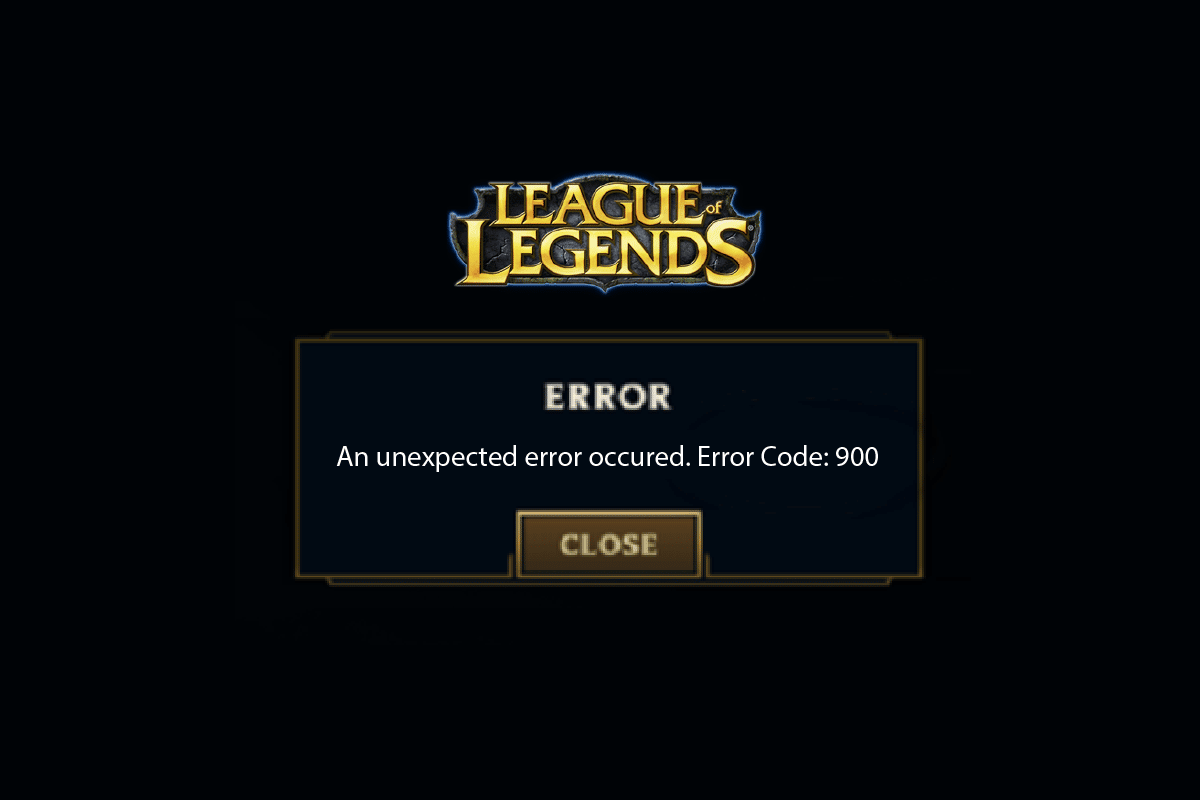
Table des matières
Comment réparer le code d’erreur 900 de League of Legends sur Windows 10
Continuez à lire pour connaître les solutions pour corriger en détail le code d’erreur 900 de League of Legends sur Windows 10 PC.
Qu’est-ce qui cause le code d’erreur 900 de League of Legends ?
Plusieurs raisons contribuent à l’erreur 900 de League of Legends sur votre PC Windows 10. En voici quelques-uns.
- Le jeu lancé n’a pas d’administration droits; par conséquent, votre PC ne lui permet pas de patcher.
- Il n’y a pas assez d’espace sur votre PC. Le patching (le fait d’inclure des codes supplémentaires pour améliorer le jeu) nécessite un peu d’espace.
- Les fichiers d’installation et les fichiers de configuration du jeu sont corrompus et doivent être remplacés.
- Le client du jeu est corrompu ou cassé sur votre PC.
- Le programme antivirus ou le pare-feu surprotecteur bloque le jeu.
- Système d’exploitation et pilotes Windows 10 obsolètes.
- Il n’y a pas de connexion Internet stable pour lancer et jouer au jeu.
- Fichiers d’installation de jeu mal configurés.
- Paramètres réseau et configurations d’adresse DNS inappropriés.
Solutions pour corriger le code d’erreur 900 League of Legends
Voici une liste de méthodes de dépannage pour vous aider à corriger l’erreur 900 de League of Legends. Suivez-les dans le même ordre pour obtenir les meilleurs résultats.
Méthode 1 : Étapes de dépannage de base
Voici les méthodes de base pour résoudre l’erreur.
1A. Redémarrez l’ordinateur
L’astuce générale pour résoudre tous les problèmes temporaires associés à League of Legends consiste à redémarrer votre ordinateur. Vous pouvez redémarrer votre PC en suivant les étapes.
1. Accédez au menu Windows Power User en appuyant simultanément sur les touches Windows et X.
2. Sélectionnez Arrêter ou se déconnecter.

3. Enfin, cliquez sur Redémarrer.
1B. Redémarrer le routeur
Il s’agit d’un moyen de dépannage simple qui vous aidera à corriger l’erreur 900 de League of Legends en quelques étapes simples. Vous pouvez redémarrer votre routeur en suivant notre guide de redémarrage du routeur ou du modem. Une fois que votre routeur a redémarré, vérifiez si vous êtes en mesure de corriger l’erreur discutée.

1C. Vérifier l’état du serveur
Très souvent, vous pouvez être confronté à l’erreur 900 de League of Legends en raison de problèmes côté serveur. Pour vérifier si le serveur est hors ligne ou s’il a des problèmes techniques, suivez les étapes ci-dessous.
1. Visitez le serveur Riot officiel page de mise à jour du statut.

2. Ensuite, faites défiler vers le bas et sélectionnez League of Legends.

3. Ensuite, sélectionnez votre région et votre langue pour continuer.
4. Sur la page suivante, vous pouvez voir toutes les notifications d’erreurs de serveur. S’il y en a, vous devez attendre qu’ils soient résolus.

1D. Se reconnecter au compte
Vous pouvez également corriger l’erreur discutée en vous déconnectant du jeu avant qu’un message d’erreur ne s’affiche. Vous pouvez ensuite attendre un moment ou redémarrer votre ordinateur. Ensuite, reconnectez-vous comme indiqué ci-dessous.
1. Lorsque vous êtes dans le jeu, appuyez simultanément sur les touches Alt + F4.
2. Maintenant, cliquez sur Se déconnecter.
3. Quittez le jeu et redémarrez votre PC.
4. Entrez vos identifiants et reconnectez-vous au jeu.

1E. Définir les paramètres de date et d’heure appropriés
Des paramètres de date et d’heure incorrects sur votre ordinateur peuvent contribuer au code d’erreur 900 de League of Legends sur un PC Windows. Pour synchroniser les paramètres de date, de région et d’heure sur votre ordinateur Windows 10, suivez les instructions ci-dessous.
1. Appuyez simultanément sur les touches Windows + I pour ouvrir les paramètres Windows.
2. Maintenant, sélectionnez l’option Heure et langue comme indiqué.

3. Ensuite, dans l’onglet Date et heure, assurez-vous que les deux valeurs Définir l’heure automatiquement et Définir le fuseau horaire automatiquement sont activées.

4. Ensuite, cliquez sur Synchroniser maintenant comme indiqué ci-dessus.
1F. Fermer tous les processus d’arrière-plan
S’il y a trop de processus d’arrière-plan sur votre PC Windows 10, vous ne pouvez pas accéder à votre connexion réseau aussi facilement, car toutes ces tâches prendront une part du réseau. De plus, la consommation de RAM sera plus importante et les performances du jeu ralentiront apparemment.
Suivez notre guide Comment terminer une tâche dans Windows 10 pour fermer tous les autres processus d’arrière-plan sur votre PC Windows 10.

Après avoir fermé tous les processus d’arrière-plan, vérifiez si l’erreur discutée dans League of Legends est corrigée ou non.
1G. Mettre à jour le système d’exploitation Windows
Tous les bugs et correctifs erronés de votre ordinateur peuvent être corrigés par les mises à jour Windows. Microsoft publie des mises à jour fréquentes pour résoudre tous ces problèmes.
Par conséquent, assurez-vous que vous utilisez la version mise à jour du système d’exploitation Windows et si des mises à jour sont en attente, utilisez notre guide Comment télécharger et installer la dernière mise à jour de Windows 10

Après avoir mis à jour votre système d’exploitation Windows, vérifiez si vous êtes en mesure de corriger l’erreur 900 de League of Legends
1H. Mettre à jour les pilotes GPU
Si vous voulez profiter de jeux graphiques sans aucune erreur, vos pilotes doivent être en parfait état. Si les pilotes sont obsolètes ou défectueux, assurez-vous de les mettre à jour. Vous pouvez rechercher les dernières versions de pilotes sur ses sites Web officiels ou vous pouvez les mettre à jour manuellement.
Suivez notre guide 4 façons de mettre à jour les pilotes graphiques dans Windows 10 pour mettre à jour votre pilote et vérifiez si vous avez résolu le problème discuté dans LoL.

1I. Restauration des pilotes GPU
Parfois, la version actuelle de vos pilotes graphiques peut provoquer des conflits dans votre jeu et dans ce cas, vous devez restaurer les versions précédentes des pilotes installés. Ce processus s’appelle la restauration des pilotes et vous pouvez facilement restaurer les pilotes de votre ordinateur à leur état précédent en suivant notre guide Comment restaurer les pilotes sur Windows 10.

1J. Réinstaller les pilotes GPU
Si vous ne savez pas comment corriger le code d’erreur 900 League of Legends après la mise à jour de vos pilotes GPU, réinstallez les pilotes de périphérique pour résoudre tout problème d’incompatibilité. Il existe plusieurs façons de réinstaller les pilotes sur votre ordinateur. Pourtant, vous pouvez facilement réinstaller les pilotes graphiques comme indiqué dans notre guide Comment désinstaller et réinstaller les pilotes sous Windows 10.

Après avoir réinstallé les pilotes GPU, vérifiez si vous pouvez accéder à League of Legends sans aucune erreur.
1K. Réparer les fichiers système
S’il y a des fichiers système corrompus dans votre système d’exploitation Windows, votre PC peut rencontrer de nombreux problèmes de connectivité Internet. Si vous rencontrez très récemment le code d’erreur 900 de League of Legends, il est possible que vos fichiers informatiques soient corrompus ou endommagés.
Heureusement, votre PC Windows 10 dispose d’outils de réparation intégrés tels que SFC (System File Checker) et DISM (Deployment Image Servicing and Management) qui vous aideront à réparer tous les fichiers corrompus.
Lisez notre guide sur Comment réparer les fichiers système sur Windows 10 et suivez les étapes comme indiqué pour réparer tous vos fichiers corrompus.

1L. Désactiver temporairement l’antivirus (le cas échéant)
Une autre raison possible qui cause le problème discuté est votre suite de sécurité. Lorsque vos programmes antivirus détectent les fichiers et dossiers LoL comme une menace, vous serez confronté à plusieurs conflits. Alors, lisez notre guide sur Comment désactiver temporairement l’antivirus sur Windows 10 et suivez les instructions pour désactiver temporairement votre programme antivirus sur votre PC.

Après avoir corrigé l’erreur 900 de League of Legends sur votre PC Windows 10, assurez-vous de réactiver le programme antivirus car un ordinateur sans suite de sécurité est toujours une menace.
1M. Désactiver le pare-feu Windows Defender (non recommandé)
Parfois, le pare-feu Windows Defender de votre ordinateur peut empêcher l’ouverture du jeu pour des raisons de sécurité. Si vous ne savez pas comment désactiver le pare-feu Windows Defender, consultez notre guide Comment désactiver le pare-feu Windows 10 et suivez les instructions fournies.

Assurez-vous de réactiver la suite pare-feu après avoir résolu le problème dans LoL car un ordinateur sans programme de pare-feu est une menace. Vous pouvez suivre ce guide Autoriser ou bloquer des applications via le pare-feu Windows pour autoriser l’application.
Méthode 2 : Exécutez League of Legends en tant qu’administrateur
Pour éviter le code d’erreur 900 de League of Legends sur votre ordinateur Windows 10, exécutez League of Legends en tant qu’administrateur, comme indiqué ci-dessous.
1. Faites un clic droit sur le raccourci League of Legends sur le bureau ou naviguez dans le répertoire d’installation et faites un clic droit dessus.
2. Maintenant, sélectionnez l’option Propriétés.

3. Ensuite, passez à l’onglet Compatibilité et cochez la case Exécuter ce programme en tant qu’administrateur.

4. Enfin, cliquez sur Appliquer et OK pour enregistrer les modifications.
Méthode 3 : supprimer le dossier LoL_air_client (le cas échéant)
Un autre moyen simple de corriger l’erreur 900 de League of Legends consiste à supprimer un dossier spécifique dans l’explorateur de fichiers. Cela supprime les composants corrompus de votre Windows 10 associés au jeu. Voici quelques étapes pour supprimer le dossier.
1. Appuyez simultanément sur les touches Windows + E pour ouvrir l’explorateur de fichiers.
2. Maintenant, accédez à l’emplacement suivant et ouvrez-le.
C:Riot GamesLeague of LegendsRADSprojectslol_air_client
Remarque : Vous pouvez également trouver le dossier lol_air_client à un autre emplacement. Faites un peu plus attention à trouver le dossier.

3. Maintenant, faites un clic droit sur le dossier lol_air_client et cliquez sur l’option Supprimer.

Une fois le dossier supprimé, redémarrer le PC et vérifiez si vous avez résolu le problème dans League of Legends.
Méthode 4 : Exécutez manuellement League of Legends
Si votre ordinateur prend un peu plus de temps pour réparer League of Legends, vous serez confronté au problème du code d’erreur 900 de League of Legends. Cependant, vous pouvez patcher manuellement le jeu en suivant les étapes ci-dessous.
1. Appuyez simultanément sur les touches Windows + E pour ouvrir l’explorateur de fichiers.
2. Maintenant, accédez au chemin d’accès suivant.
C:Riot GamesLeague of LegendsRADSprojectslolpatcherreleasesdeploy

3. Dans le dossier Déployer, faites un clic droit sur le fichier exécutable LoLPatcher.exe et cliquez sur Exécuter en tant qu’administrateur.

Une fois que vous avez lancé votre jeu manuellement, vérifiez si vous rencontrez à nouveau le problème dans League of Legends.
Méthode 5 : Ajuster les hôtes de fichiers
Si le fichier hôte contient des entrées modifiées de League of Legends, vous serez confronté au problème League of Legends Error 900. Par conséquent, vous devez supprimer les entrées pour résoudre le même problème. Voici quelques instructions pour modifier les entrées des hôtes.
1. Appuyez simultanément sur les touches Windows + E pour ouvrir l’explorateur de fichiers.
2. Maintenant, passez à l’onglet Affichage et cochez la case Éléments masqués dans la section Afficher/masquer.

3. Maintenant, copiez et collez le chemin suivant dans le chemin de navigation de l’explorateur de fichiers.
C:WindowsSystem32driversetc

4. Maintenant, sélectionnez et cliquez avec le bouton droit sur le fichier hosts et sélectionnez l’option Ouvrir avec comme indiqué.

5. Maintenant, sélectionnez l’option Bloc-notes dans la liste et cliquez sur OK comme illustré.

6. Maintenant, le fichier hosts sera ouvert dans le Bloc-notes comme suit.

7. Ajoutez cette ligne 67.69.196.42 l3cdn.riotgames.com au bas du fichier.
8. Maintenant, enregistrez le fichier en cliquant simultanément sur les touches Ctrl + S.
9. Quittez le Bloc-notes et vérifiez si vous avez résolu le problème discuté du code d’erreur 900 de League of Legends.
Méthode 6 : Effacer le cache DNS et les données
Peu d’utilisateurs ont suggéré que la suppression du cache DNS et des données sur votre PC les a aidés à résoudre le problème d’échec de la tentative de connexion à la file d’attente. Suivez les instructions.
1. Appuyez sur la touche Windows et tapez cmd. Ensuite, cliquez sur Ouvrir.

2. Maintenant, tapez les commandes suivantes une par une. Appuyez sur la touche Entrée après chaque commande.
ipconfig/flushdns ipconfig/registerdns ipconfig/release ipconfig/renew netsh winsock reset

3. Attendez que les commandes soient exécutées et redémarrez votre PC.
Méthode 7 : Effacer l’espace disque
Si votre PC ne dispose pas d’espace disque pour installer de nouveaux correctifs du jeu, vous ne pouvez pas corriger le code d’erreur 900 de League of Legends. Par conséquent, vérifiez d’abord l’espace disque et nettoyez les fichiers temporaires si nécessaire.
Étape I : Vérifier l’espace disque
Pour vérifier l’espace disque de votre PC Windows 10, suivez les étapes ci-dessous.
1. Appuyez simultanément sur les touches Windows + E pour ouvrir l’Explorateur de fichiers.
2. Maintenant, cliquez sur Ce PC sur l’écran de gauche.
3. Vérifiez l’espace disque sous Périphériques et pilotes comme indiqué. S’ils sont en rouge, pensez à effacer les fichiers temporaires.

Étape II : Effacer les fichiers temporaires
S’il y a un minimum d’espace disponible sur votre ordinateur contribuant au problème discuté, suivez notre guide 10 façons de libérer de l’espace sur le disque dur sous Windows qui vous aide à effacer tous les fichiers inutiles de votre ordinateur.

Méthode 8 : Modifier l’adresse DNS
Plusieurs utilisateurs ont suggéré que le passage aux adresses DNS de Google pourrait vous aider à corriger l’erreur 900 de League of Legends. Si vous lancez le jeu correctement et que vous rencontrez une invite d’erreur, suivez notre guide pour modifier l’adresse DNS. Cela vous aidera à résoudre tous les problèmes DNS (Domain Name System) afin que vous puissiez lancer le jeu sans aucune agitation.

Après avoir changé votre adresse DNS, vérifiez si vous pouvez lancer LoL sans écran d’erreur.
Méthode 9 : Utiliser un réseau privé virtuel
Néanmoins, si vous ne parvenez pas à résoudre votre problème, vous pouvez essayer d’utiliser le réseau privé virtuel. Il garantit de garder votre connexion plus privée et cryptée. Vous pouvez modifier la région géographique à l’aide des paramètres VPN afin de pouvoir résoudre facilement le problème discuté. Bien qu’il existe de nombreux VPN gratuits disponibles sur Internet, il est conseillé d’utiliser un service VPN fiable pour profiter des versions et fonctionnalités premium.
Jetez un coup d’œil à notre guide Qu’est-ce qu’un VPN et comment ça marche ? pour en savoir plus sur Virtual Private Limited.
Si vous ne savez pas comment configurer un VPN sur votre ordinateur Windows 10, suivez notre guide sur Comment configurer un VPN sur Windows 10 et implémentez-le.

Une fois que vous avez configuré une connexion VPN, vérifiez si vous avez résolu le problème discuté.
Méthode 10 : supprimer DirectX via le registre
Plusieurs joueurs ont confirmé que la réinstallation de DirectX sur votre PC les avait aidés à corriger le code d’erreur 900 League of Legends. Voici comment supprimer le fichier installé DirectX du registre.
1. Appuyez simultanément sur les touches Windows + R pour ouvrir la boîte de dialogue Exécuter.
2. Maintenant, tapez regedit et appuyez sur la touche Entrée pour lancer l’Éditeur du Registre.
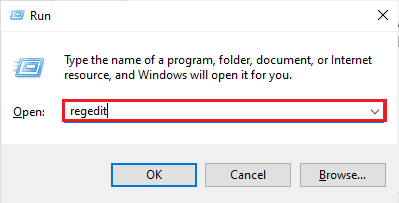
3. Maintenant, accédez au chemin d’accès suivant dans l’Éditeur du Registre.
ComputerHKEY_LOCAL_MACHINESOFTWAREMicrosoftDirectX
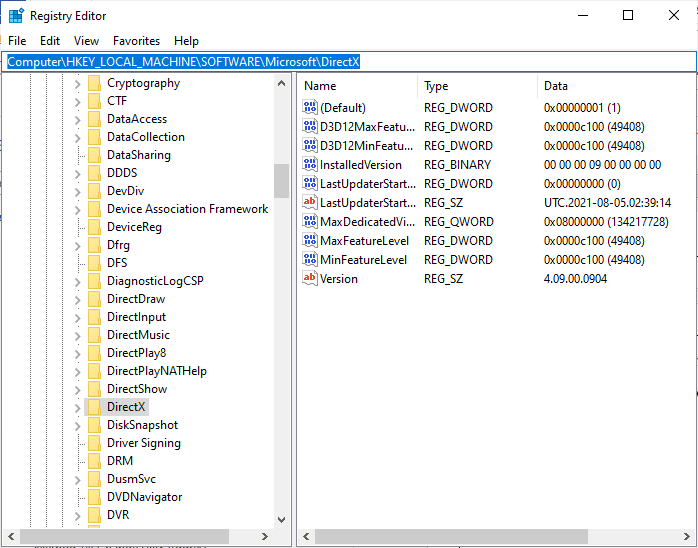
4. Maintenant, faites un clic droit sur le fichier InstalledVersion et cliquez sur l’option Supprimer.
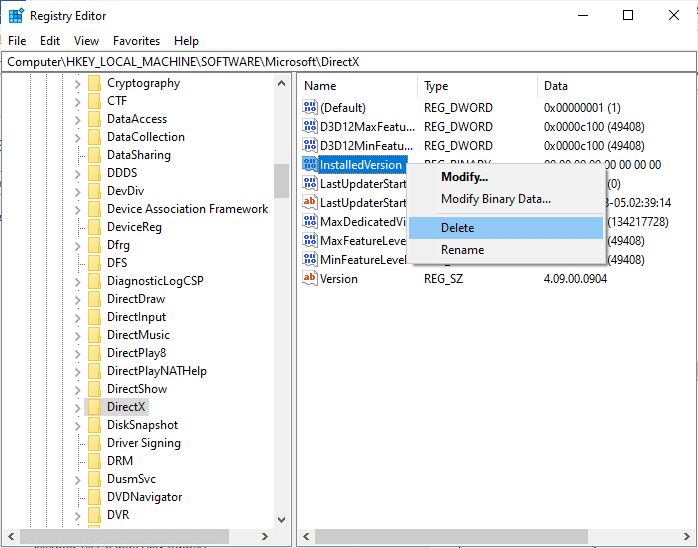
5. Ensuite, cliquez avec le bouton droit sur le fichier Version, puis sélectionnez l’option Supprimer.
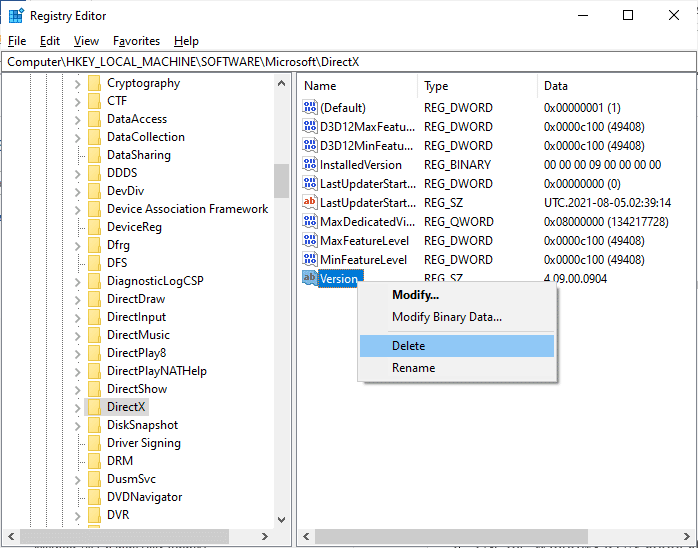
6. Maintenant, suivez notre guide Télécharger et installer DirectX sur Windows 10 pour réinstaller DirectX sur votre PC Windows 10.
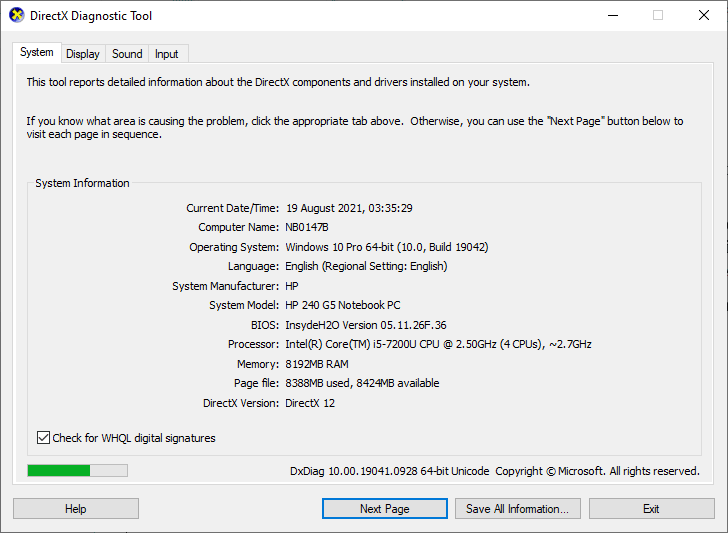
Méthode 11 : réinstaller League of Legends
Tout fichier mal configuré dans League of Legends entraînera le code d’erreur 900, même si vous avez suivi toutes les méthodes décrites ci-dessus et mis à jour toutes les actions en attente. Donc, dans ce cas, vous n’avez pas d’autre choix que de réinstaller le jeu. Le jeu est lié à votre compte et lorsque vous réinstallez le jeu, vous ne perdrez pas votre progression. Voici comment réinstaller League of Legends.
1. Appuyez sur la touche Windows et tapez applications et fonctionnalités. Ensuite, cliquez sur Ouvrir.
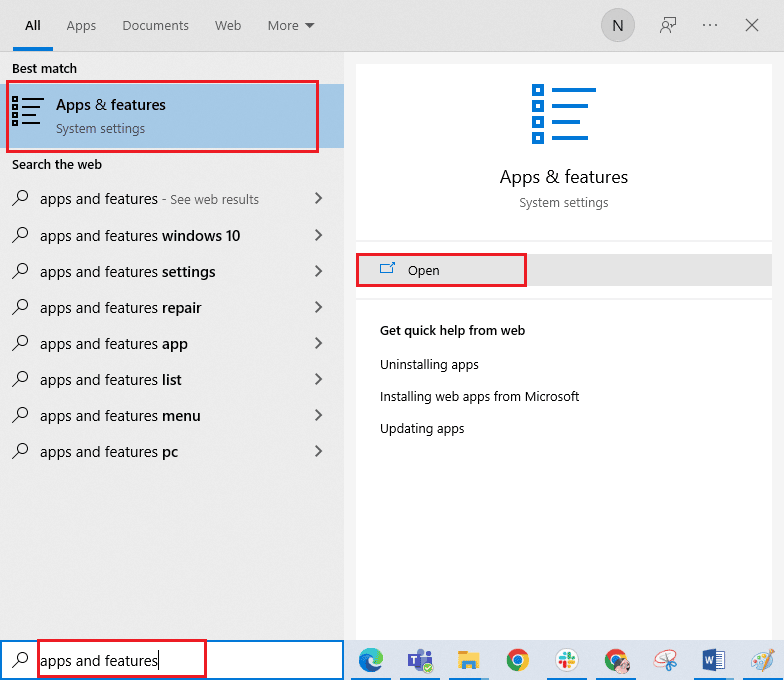
2. Maintenant, recherchez League of Legends dans la liste et cliquez dessus. Ensuite, sélectionnez l’option Désinstaller.
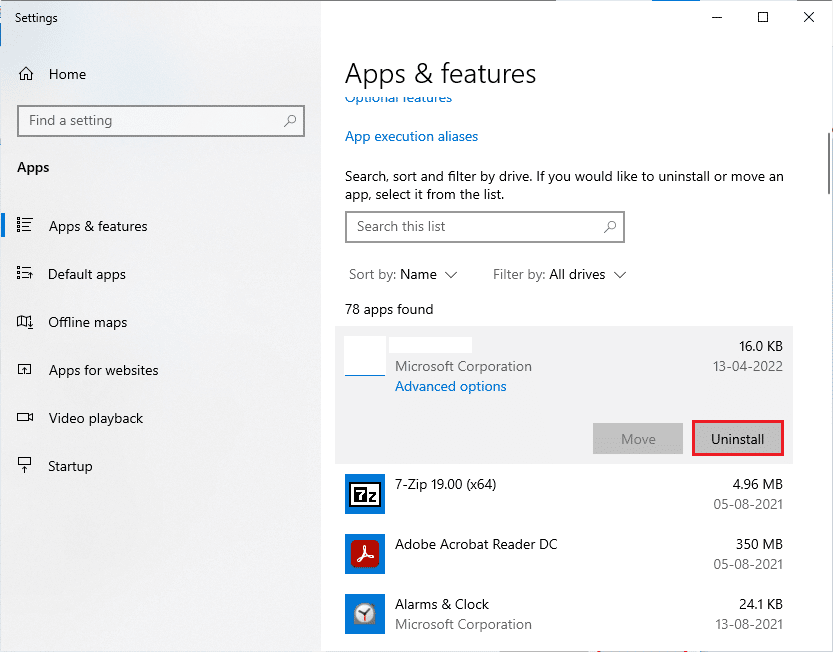
3. Si vous y êtes invité, cliquez à nouveau sur Désinstaller.
4. Ensuite, rendez-vous sur le site officiel de League of Legends page de téléchargement et cliquez sur l’option JOUER GRATUITEMENT.
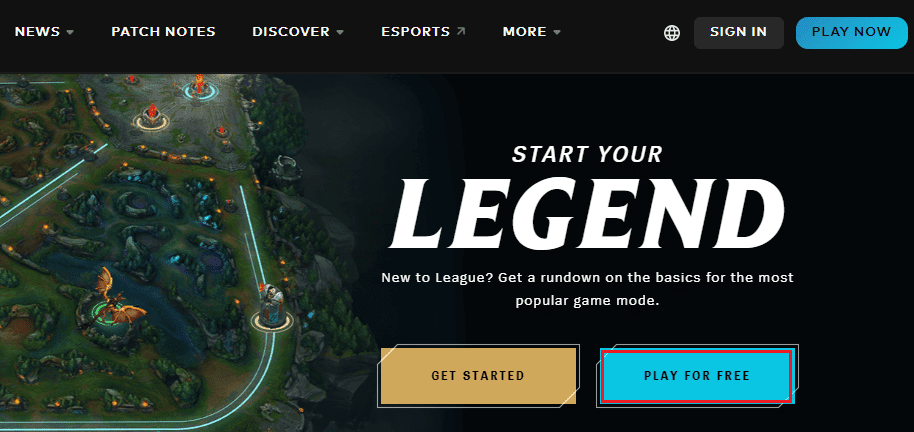
5. Créez votre compte et cliquez sur l’option Télécharger pour Windows. Ensuite, cliquez sur l’option Installer.
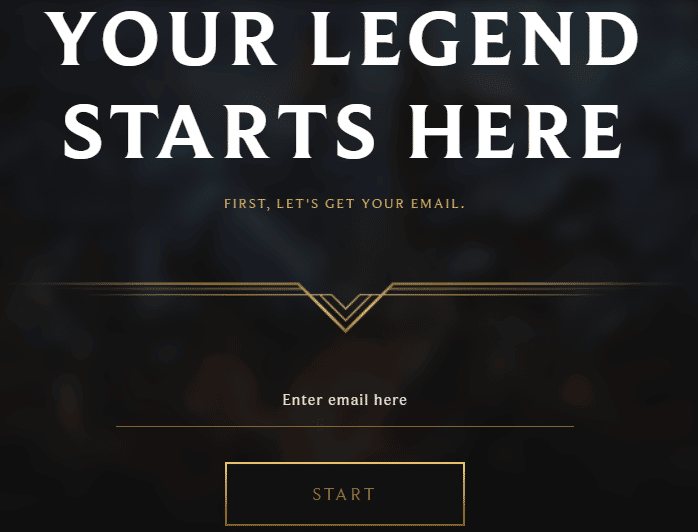
6. Attendez que le jeu soit installé. Accédez à Mes téléchargements dans l’Explorateur de fichiers et double-cliquez sur le fichier d’installation pour exécuter l’application.
7. Suivez les instructions à l’écran pour installer le jeu sur votre PC Windows 10.
8. Enfin, relancez le jeu et vous aurez maintenant un correctif pour le problème discuté.
Remarque : de nombreux utilisateurs et forums en ligne ont signalé que la réinstallation du jeu avec l’outil de réparation Hextech a permis de corriger l’erreur. Visitez le site officiel de l’outil de réparation Hextech et téléchargez le programme. Il est gratuit, donc lorsque vous installez et lancez l’outil, vous verrez une option pour réinstaller le jeu. Suivez les instructions pour résoudre le problème.
Méthode 12 : Contacter l’assistance de League of Legends
Essayez enfin de contacter Prise en charge de League of Legends concernant votre problème d’erreur 900 sur League of Legends.
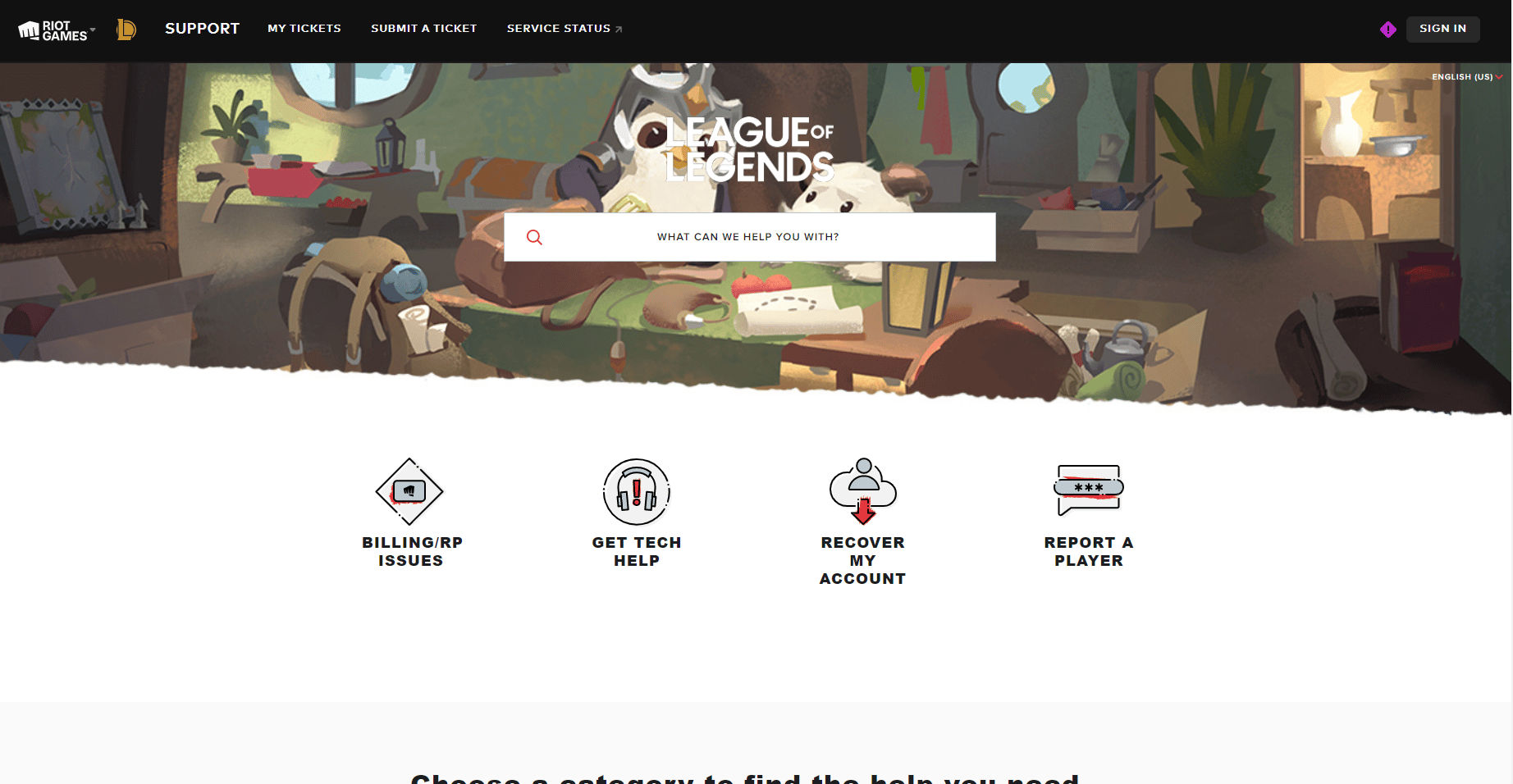
***
Nous espérons que ce guide vous a été utile et que vous pourrez corriger le code d’erreur 900 de League of Legends sur votre PC. Faites-nous savoir ce que vous voulez savoir ensuite. De plus, si vous avez des questions/suggestions concernant cet article, n’hésitez pas à les déposer dans la section des commentaires.